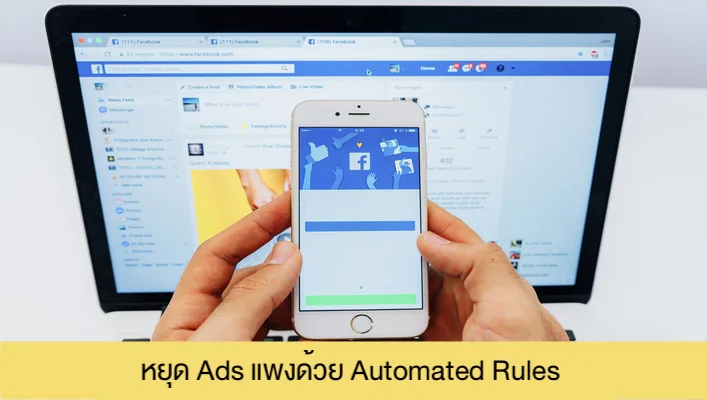วิธีใช้ตัวจัดการโฆษณา Facebook ยิงแอดแบบไหนให้ลูกค้าทัก Inbox
เปิดร้านค้าออนไลน์บนเพจ Facebook สำหรับมือใหม่ ต้องยิงแอดยังไง ให้ลูกค้าทัก Inbox เข้ามา? เพราะขึ้นชื่อว่า “ขายของออนไลน์” โดยเฉพาะบนเพจเฟซบุ๊กที่มีการแข่งขันที่สูงขึ้นทุกวัน พ่อค้า - แม่ค้าก็ต้องมีการทำโฆษณาบน Facebook กันบ้าง เพื่อเพิ่มการมองเห็นและสร้างยอดขายใช่มั๊ยล่ะคะ
วันนี้ พิมเพลินเลยมาบอกวิธียิงแอดให้ลูกค้าทัก Inbox โดยใช้เครื่องมือตัวจัดการโฆษณา Facebook (หรือตัวจัดการเพจ) แบบ Step by Step ให้กับคุณพ่อค้า - แม่ค้าออนไลน์กันค่ะ ถ้าพร้อมแล้ว..มาเริ่มกันเลย!
วิธีใช้ตัวจัดการโฆษณา Facebook ยิงแอดแบบไหนให้ลูกค้าทัก Inbox
ก่อนอื่นเราต้องทำความเข้าใจกันค่ะว่าเครื่องมือตัวจัดการโฆษณา Facebook หรือที่แม่ค้าออนไลน์เรียกกันว่าตัวจัดการเพจ นั้นยังไม่เหมาะที่จะตั้งค่าการใช้งานต่าง ๆ บนโทรศัพท์มือถือนะคะ จำเป็นต้องทำผ่านคอมพิวเตอร์เพราะบางฟังก์ชันจะยังไม่สนับสนุนให้ใช้บนมือถือค่ะ
คุณอาจสนใจสิ่งนี้เพิ่มเติม : วิธียิงแอด ลงโฆษณา Facebook ฉบับอัปเดตล่าสุด 2023
ขั้นตอนที่ 1 เริ่มต้นใช้งานตัวจัดการโฆษณา สร้างเคมเปญ
เข้าไปที่หน้าตัวจัดการโฆษณา (Ads Manager) เพื่อสร้างโฆษณาที่เราต้องการให้ลูกค้าทักเข้า Inbox ซึ่งบัญชีที่ใช้ยิงโฆษณา เราสามารถใช้เฟชบุ๊กส่วนตัวได้เลยค่ะ
กดปุ่ม Campaigns > + Create เพื่อทำการสร้างแคมเปญโฆษณา
หน้าตัวจัดการโฆษณาจะแสดงหน้า Create New Campaign ขึ้นมา จากนั้นเลือก Objective เป็น “Messages”
ระบบจะให้เราตั้งชื่อแคมเปญ จากนั้นคลิก Continue
จากนั้นหน้าตัวจัดการโฆษณาจะพาไปยังหน้าถัดไปเพื่อให้คุณตรวจสอบความถูกต้องอีกครั้ง ให้กดปุ่ม Next เพื่อเข้าสู่ขั้นตอนต่อไปยังหน้า Ads Set ค่ะ
ขั้นตอนที่ 2 ตั้งชื่อชุดโฆษณา ในช่อง Ad set name
ขั้นตอนที่ 3 เลือก Ad type เป็น Click to message เพราะจุดประสงค์ของการยิงแอดโฆษณาในครั้งนี้คือต้องการให้ลูกค้าทัก Inbox เข้ามาที่เพจร้านค้าค่ะ
ขั้นตอนที่ 4 Messaging apps ให้เลือกเป็น Messenger
ขั้นตอนที่ 5 เลือก Accounts Facebook Page ร้านค้าของคุณที่ต้องการให้ลูกค้าส่งข้อความ Inbox
ขั้นตอนที่ 6 กำหนดงบประมาณ และ เวลา - วันที่ต้องการโฆษณาที่ Budget & schedule
Budget หรือจำนวนเงินที่ร้านค้าออนไลน์ต้องใช้จ่ายไปกับแคมเปญ สามารถตั้ง 2 แบบ ดังนี้ค่ะ
Daily Budget คือ งบประมาณที่จะใช้จ่ายต่อวันในการลงโฆษณา
Lifetime Budget คือ การตั้งงบยิงแอดลงโฆษณาแบบตลอดอายุ Facebook จะคำนวณให้ตามวันที่เราตั้งค่าเปิดปิดโฆษนาให้อัตโนมัติค่ะ
ขั้นตอนที่ 7 กำหนดข้อมูลต่าง ๆ เพื่อให้ Facebook ส่งโฆษณาให้กลุ่มลูกค้าที่เราต้องการในหมวด Audience
โดยในส่วนนี้จะมีเนื้อหาค่อนข้างละเอียด แม่ค้าออนไลน์สามารถเข้าไปดูวิธีเซ็ทกลุ่มเป้าหมายพร้อมคำอธิบายเพิ่มเติมได้ที่ วิธียิงแอด ลงโฆษณา Facebook ได้เลยค่ะ
ขั้นตอนที่ 8 กดเลือก Manual placement ในหมวดหัวข้อ Placement เพื่อเลือกว่าต้องการให้โฆษณาไปแสดงผลในส่วนไหนของ Platforms
เลือก Device โดยเลือกได้เป็นให้แสดงโฆษณานี้เฉพาะการใช้งานผ่านคอมพิวเตอร์หรือบนโทรศัพท์ แนะนำให้เลือกทั้งคอมพิวเตอร์และโทรศัพท์นะคะ
เลือก Platforms ที่ต้องการให้โฆษณาแสดงผล เลือกได้ทั้ง Facebook, Instagram, Messenger ถ้าเป็นผู้ใช้งานครั้งแรกแนะนำให้เลือกเป็น Facebook นะคะ
เมื่อเลือกทุกขั้นตอนครบแล้ว ให้กดปุ่ม Next ได้เลย เพื่อเข้าสู่ขั้นตอนการเลือกโพสต์ที่เราต้องการใช้ลงโฆษณาค่ะ
ขั้นตอนที่ 9 ตั้งชื่อโฆษณาในหมวดหัวข้อ Ad name
ขั้นตอนที่ 10 Ad setup เลือกโพสต์สินค้าที่จะใช้ลงโฆษณา ซึ่งตรงนี้จะมีให้เลือกด้วยกัน 3 แบบค่ะ
1. Create Ad คือ สร้างโพสต์ใหม่ที่ไม่มีในหน้าเพจ เพื่อใช้ในการลงโฆษณา
2. Use existing Post คือ การเลือกโพสต์จากหน้าเพจ มาใช้ลงโฆษณา
3. Use Mockup คือ เลือกใช้แบบจำลองของสินค้าแทนรูปภาพจริง
สำหรับแม่ค้ามือใหม่พิมพ์เพลินจะแนะนำให้เลือกแบบเอาโพสต์บนเพจที่มีอยู่แล้วมาลงเป็นโฆษณาก่อนนะคะ
ขั้นตอนที่ 11 Ad creative ในหน้าตัวจัดการโฆษณา ให้กดที่ปุ่ม Select post เพื่อนเลือกโพสต์สินค้าที่เราต้องการลงโฆษณา
วัตถุประสงค์ของการยิงแอดโฆษณาครั้งนี้เป็นการให้ลูกค้าส่งข้อความมายังเพจร้านค้าของเรา ฉะนั้นเราก็ต้องเพิ่มปุ่มกดไปด้วยนะคะ ในหมวด Call to Action ให้เลือกที่ “Send Message” ค่ะ
ระบบตัวจัดการโฆษณาจะอัปเดทและแสดงตัวอย่างปุ่มส่งข้อความ ที่ฝั่งขวามือของหน้าจอค่ะ
จากนั้น คลิกปุ่ม Publish
ระบบจัดการโฆษณาจะพาเราไปที่หน้า Campaigns สถานะโฆษณาจะเป็น In Review คือรอตรวจสอบนั่นเองค่ะ โฆษณาที่ระบบอนุมัติให้ลงโฆษณาได้ เราจะได้รับแจ้งเตือนผ่านทางเฟสบุ๊คที่ใช้ลงโฆษณาค่ะ เท่านี้ก็เรียบร้อย!
และนี่ก็คือวิธีสร้างโฆษณายิงแอดเพื่อให้ลูกค้าทักเข้า Inbox โดยใช้ระบบจัดการโฆษณา Facebook ค่ะ พอได้เห็นวิธีทำแบบ Step by Step แบบนี้แล้ว ดูไม่ยากเลยใช่มั๊ยล่ะคะ แต่อีกสิ่งสำคัญที่จะช่วยให้ร้านขายออนไลน์ได้ผลลัพธ์ที่ดีในการยิงแอดโฆษณา คือ เข้าใจเป้าหมายของการยิงโฆษณา เข้าใจธรรมชาติของลูกค้าเราให้มากที่สุด จะได้ขายดีมีกำไรกันค่ะ
หากคุณสนใจใช้งาน Page365 คุณสามารถ สมัครใช้งาน
หรืออ่านข้อมูลเพิ่มเติมได้ที่ เริ่มต้นกับ Page365



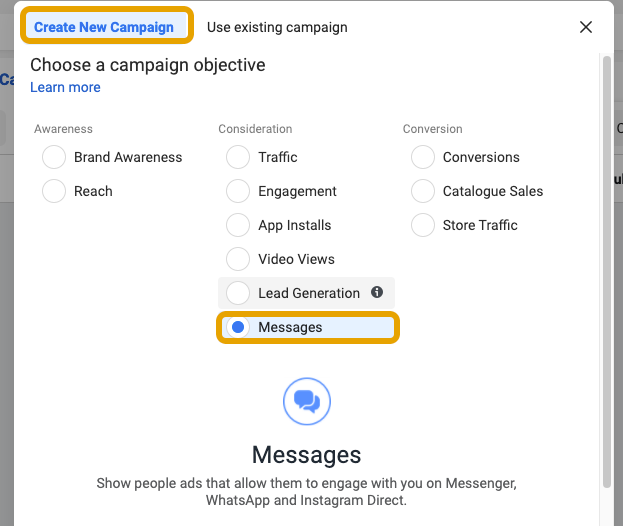
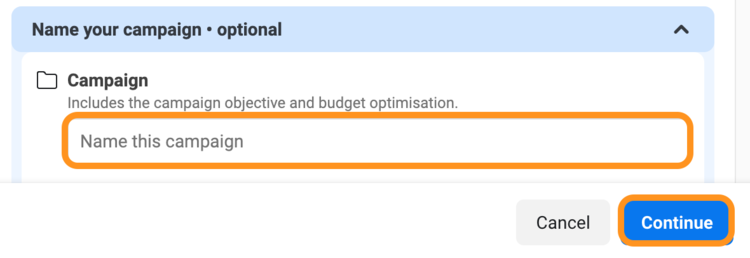
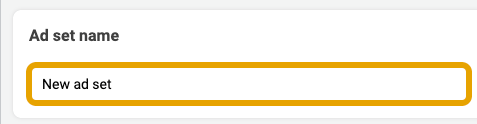



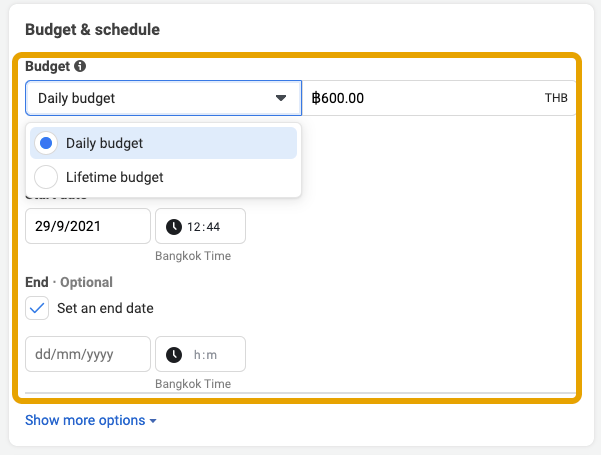
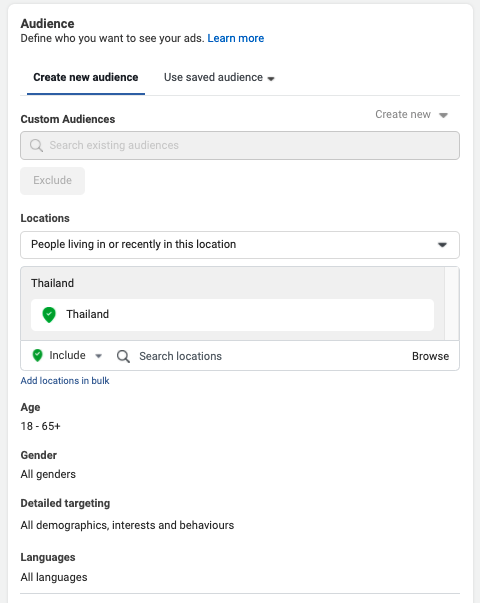
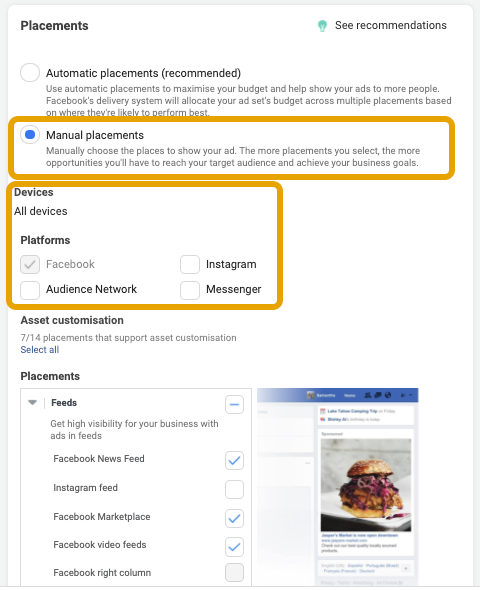
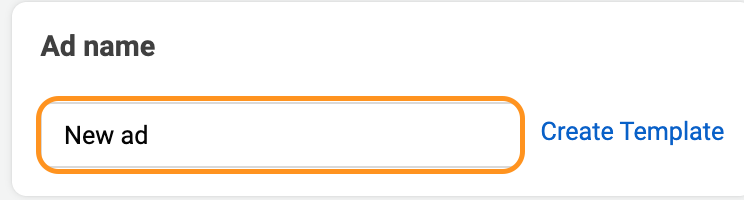
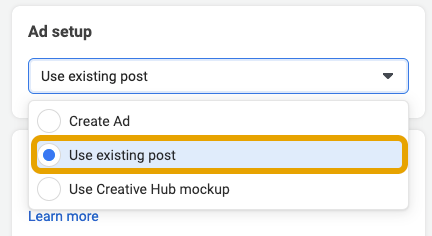

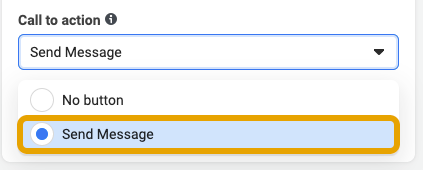
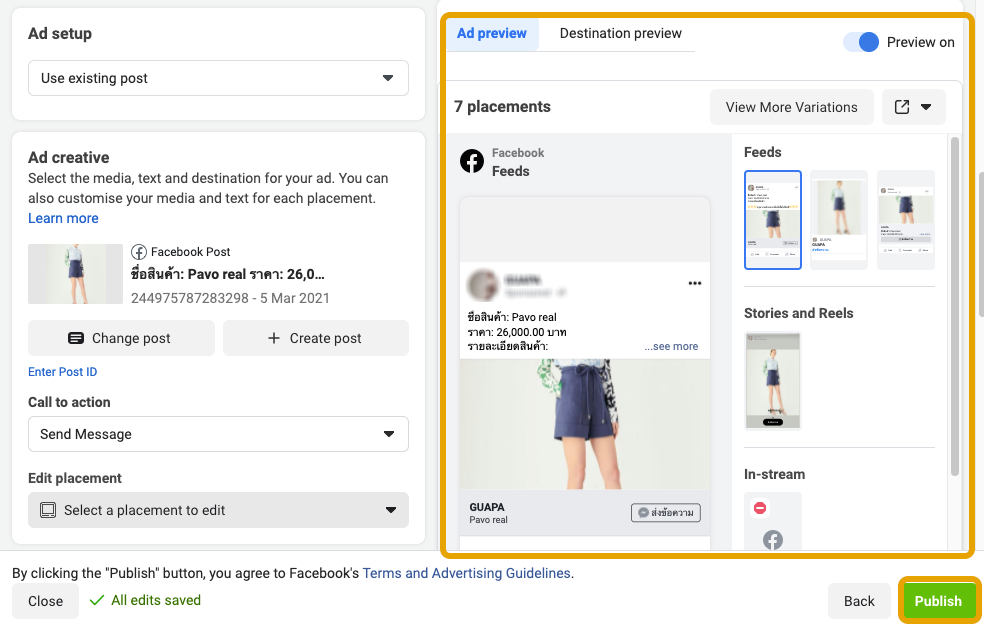

![วิธีสร้างเพจขายของบนเฟสบุ๊ค [ฉบับอัปเดต 2024]](https://images.squarespace-cdn.com/content/v1/59bf8dc3e5dd5b141a2ba135/1505796292259-69T75FITNFN3MA77AUMY/image-asset.png)